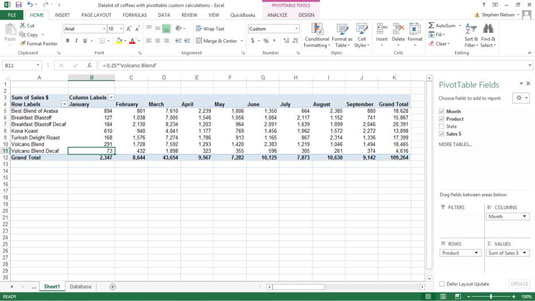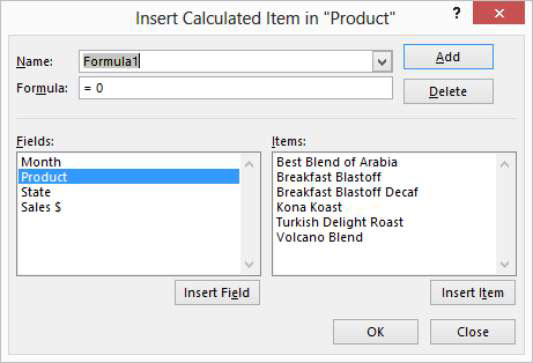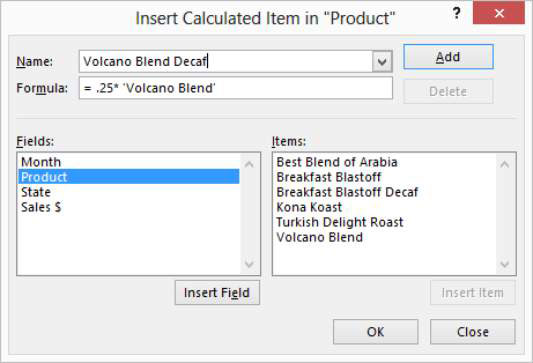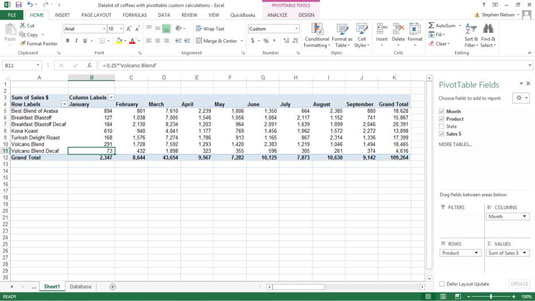Podeu afegir elements calculats a una taula dinàmica d'Excel. Ara bé, francament, afegir un element calculat normalment no té cap sentit. Si, per a la vostra taula dinàmica, heu recuperat dades d'una llista completa i rica d'Excel o d'alguna base de dades, crear dades calculant quantitats d'elements és més que una mica tonto. Tanmateix, amb l'esperit de joc net i bona diversió, imagineu aquest escenari.
Suposem que la llista d'Excel omet un element important del producte. Suposem que teniu un altre producte de cafè torrat anomenat Volcano Blend Decaf. I tot i que la informació d'aquest article del producte no apareix a la llista d'origen d'Excel, podeu calcular la informació d'aquest article mitjançant una fórmula senzilla.
Suposem també que les vendes del producte Volcano Blend Decaf equivalen exactament i sempre al 25 per cent del producte Volcano Blend. En altres paraules, fins i tot si no coneixeu o no teniu la informació dels articles del producte Volcano Blend Decaf disponible a la llista de dades subjacent d'Excel, realment no importa. Si teniu informació sobre el producte Volcano Blend, podeu calcular la informació de l'article del producte Volcano Blend Decaf.
Aquests són els passos que feu per afegir un article calculat per Volcano Blend Decaf a la taula dinàmica de productes de cafè torrat:
Seleccioneu el botó Producte simplement fent clic al botó Etiquetes de fila a la taula dinàmica.
Digueu a Excel que voleu afegir un element calculat a la taula dinàmica.
Feu clic a l'ordre Analitza camps, elements i configuració de la cinta i, a continuació, trieu Elements calculats al submenú que apareix. L'Excel mostra el quadre de diàleg Insereix un element calculat al "Producte".
A Excel 2007 o Excel 2010, feu clic a l'ordre Fórmules de la pestanya Opcions d'eines de taula dinàmica i, a continuació, trieu Elements calculats al submenú Fórmules que apareix.
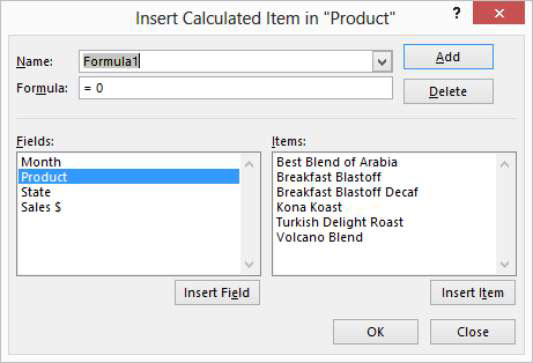
Anomena el nou element calculat al quadre de text Nom.
A l'exemple, el nou nom de l'element calculat és Volcano Blend Decaf, de manera que això és el que introduïu al quadre de text Nom.
Introduïu la fórmula per a l'element calculat al quadre de text Fórmula.
Utilitzeu el quadre de text Fórmula per donar la fórmula que calcula l'element. A l'exemple aquí, podeu calcular les vendes de Volcano Blend Decaf multiplicant les vendes de Volcano Blend per un 25 per cent. Aleshores, aquesta fórmula és =.25*'Volcano Blend'.
Per introduir aquesta fórmula al quadre de text Fórmula, primer escriviu =.25* .
A continuació, seleccioneu Volcano Blend del quadre de llista Elements i feu clic al botó Insereix element.
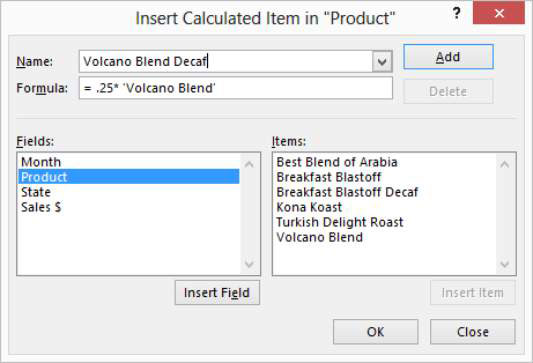
5. Afegiu l'element calculat.
Després d'anomenar i proporcionar la fórmula per a l'element calculat, feu clic a D'acord. Excel afegeix l'element calculat a la taula dinàmica. Aquí teniu la taula dinàmica de les vendes de productes de cafè torrat per mes amb el nou article calculat, Volcano Blend Decaf.
Aquest no és un ítem que prové directament de la llista de dades d'Excel, com podeu esbrinar a la discussió anterior. Aquest ítem de dades es calcula a partir d'altres ítems de dades: en aquest cas, a partir de l'element de dades Volcano Blend.